I controlli ti consentono di interagire con i dati nei seguenti modi:
- Filtrare i dati in base a valori specifici delle dimensioni.
- Impostare l'intervallo di tempo del report.
- Impostare i valori dei parametri che possono essere utilizzati nei campi calcolati o ritrasmessi al connettore.
- Modificare il set di dati sottostante utilizzato da un'origine dati.
Aggiungere un controllo al report
- Modifica il report.
- Nella barra degli strumenti, seleziona
 Aggiungi un controllo.
Aggiungi un controllo. - Seleziona il tipo di controllo e posizionalo nel grafico.
- A destra, configura il grafico con le impostazioni nel riquadro Proprietà.
- Per filtrare il report in base ai valori delle dimensioni selezionati, utilizza una dimensione per il Campo di controllo.
- Per impostare il valore di un parametro, utilizza questo parametro come Campo di controllo.
- Per modificare l'aspetto del controllo dati, utilizza le opzioni nella scheda Stile del riquadro delle proprietà.
Come funzionano i controlli
I controlli hanno due scopi principali:
- Ti consentono di filtrare o modificare i dati visualizzati nei componenti del report.
- Permettono di raccogliere l'input utente e di utilizzarlo nei campi calcolati e nei connettori che supportano i parametri, come i connettori BigQuery e della community.
Controlli come filtri
Quando un controllo è basato su una dimensione (che aggiungi dal riquadro Dati come Campo di controllo), agisce come filtro sui dati.
Ad esempio, un controllo elenco basato su una dimensione Paese ti consente di filtrare i dati per paese. Un filtro avanzato basato su una dimensione SKU prodotto ti consente di filtrare in base a tutti o parte degli ID prodotto.
Scopri di più sui controlli come filtri
I controlli filtrano tutti i componenti della pagina che utilizzano la stessa origine dati del controllo stesso o che hanno ID campo corrispondenti. I controlli possono anche filtrare i componenti se le origini dati sono diverse, ma si basano sullo stesso connettore a schema fisso, come Google Ads e Google Analytics, perché gli ID campo interni sono identici tra le origini dati create da questi connettori.
I controlli possono filtrare altri controlli. Supponiamo, ad esempio, che esista un filtro nella dimensione Paese e un altro filtro nella dimensione Campagna. Se applichi il filtro Paese = Francia, il filtro nella dimensione Campagna mostra solo le campagne pubblicate in Francia. Analogamente, l'applicazione del filtro per la campagna "ABC" limita il filtro nella dimensione Paese in modo da mostrare solo i paesi in cui è stata pubblicata la campagna.
I controlli possono filtrare solo in base a una singola dimensione. Per creare un controllo che filtri in base a più dimensioni, hai varie possibilità:
- Crea più controlli filtro, uno per ogni dimensione in base alla quale vuoi applicare il filtro.
- Concatena i dati sulle dimensioni in base a cui vuoi applicare il filtro in un campo calcolato nell'origine dati.
- Se possibile, concatena i dati delle dimensioni in base a cui vuoi applicare il filtro nei dati sottostanti.
Per filtrare in base ai valori delle metriche, puoi aggiungere un dispositivo di scorrimento delle metriche ai singoli grafici.
Controlli come input
Quando un controllo si basa su un parametro (che aggiungi dal riquadro Dati come Campo di controllo), fornisce l'input di tale parametro. I parametri sono paragonabili alle variabili che ricevono il proprio valore da un'interazione con il report, ad esempio mediante la digitazione diretta di un valore o la selezione di un valore da un elenco predefinito.
Puoi utilizzare i parametri per rendere più dinamici i campi calcolati. Ad esempio, puoi creare un parametro Target di vendita e utilizzarlo come campo di controllo per una casella di immissione in modo da consentire agli utenti di inserire valori di obiettivi di vendita diversi per visualizzare il rendimento previsto. Puoi quindi applicare regole di formattazione condizionale per evidenziare i risultati in modo accattivante.
Puoi anche trasferire di nuovo i parametri alla query SQL sottostante utilizzata per creare un'origine dati BigQuery oppure alle origini dati create usando i connettori della community.
Tipi di controlli
Il menu Aggiungi un controllo è suddiviso in due sezioni.
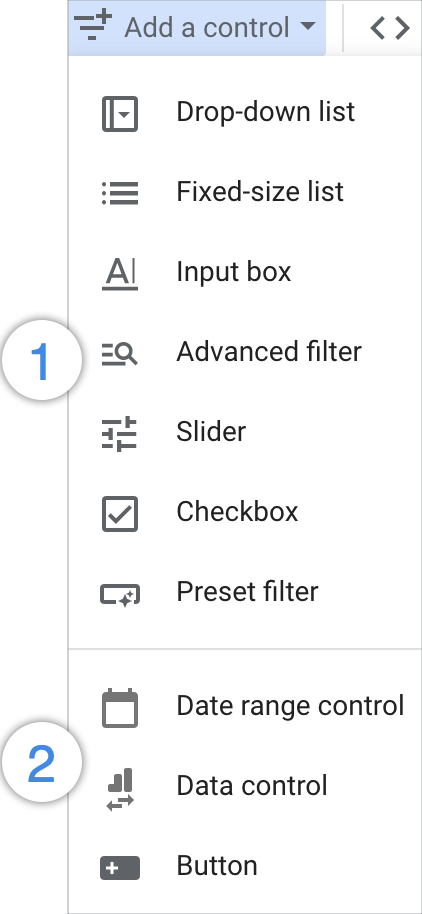
I controlli nella prima sezione possono essere utilizzati per filtrare i dati o per impostare i valori dei parametri e includono le seguenti opzioni:
- Elenco a discesa
- Elenco a dimensioni fisse
- Casella di immissione
- Filtro avanzato
- Cursore
- Casella di controllo
- Filtro preimpostato
I controlli nella seconda sezione eseguono funzioni specializzate e non possono essere utilizzati per impostare i valori dei parametri. La seconda sezione include le seguenti opzioni:
Nota sulla sensibilità alle maiuscole
In generale, gli operatori di ricerca per le dimensioni di testo sono sensibili alle maiuscole. Tuttavia, poiché questa sensibilità può variare in base al connettore, è consigliabile verificarla in base ai dati e fornire indicazioni ai visualizzatori del report.
Per creare un'espressione regolare senza distinzione tra maiuscole e minuscole, puoi anteporre
(?i). Scopri di più sulle espressioni regolari in Looker Studio.
Modificare il tipo di controllo
Puoi passare da un tipo di controllo esistente sul report a un altro:
- Modifica il report.
- Seleziona il controllo.
- A destra, nella parte superiore del riquadro Proprietà, apri il riquadro a scomparsa del controllo
 .
. - Seleziona il nuovo tipo di controllo.
Per utilizzare il nuovo tipo, potrebbe essere necessario modificare le impostazioni del controllo.
Visualizzare un controllo su ogni pagina
Puoi fare in modo che un controllo venga visualizzato nella stessa posizione su ogni pagina del report. I filtri o i parametri impostati su una pagina verranno applicati a tutte le pagine del report.
- Modifica il report.
- Seleziona il controllo.
- Seleziona il menu Disponi > Passa a livello di report.

